Comment réparer Spotify Web Player ne jouera pas
(Spotify)Le lecteur Web Spotify permet d'accéder à la musique Spotify en ligne à l'aide de navigateurs tels que Chrome , Firefox , etc. Il est plus simple et plus fonctionnel que l' application de bureau Spotify . De nombreuses personnes utilisent le lecteur Web Spotify(Spotify Web) car elles ne souhaitent pas installer de nombreuses applications sur leurs appareils. En outre, de nombreux autres programmes peuvent être exécutés sur votre ordinateur. Ainsi, l'utilisation du lecteur Web Spotify est beaucoup plus pratique, mais beaucoup se sont plaints que le lecteur Web Spotify(Spotify Web) ne jouerait pas. Si vous êtes l'un d'entre eux, voici un guide parfait sur la façon de résoudre le problème " Le lecteur Web Spotify ne jouera pas(Spotify web player won’t play) ".

6 façons(Ways) de réparer Spotify Web Player(Play) ne jouera pas(Play)
Pourquoi Spotify Web Player ne lit aucune chanson ?
Il existe diverses raisons à ce problème telles que,
- Connexions multiples sur différents appareils
- Cache et cookies corrompus
- Navigateur Internet incompatible
- DNS non enregistré
- Accès restreint au contenu, etc.,
Suivez simplement ces méthodes simples pour résoudre le problème.
Méthode 1 : Actualiser et lire Spotify
Souvent, quelque chose d'aussi basique que l'actualisation de l'application ou du navigateur peut aider à résoudre des problèmes mineurs.
1. Ouvrez l' application Web Spotify(Spotify web app) sur votre navigateur.
2. Passez le curseur de la souris sur n'importe quel album de couverture(cover album) jusqu'à ce que le bouton Lecture(Play) apparaisse.
3. Cliquez sur le bouton Lecture(Play button) en continu tout en actualisant simultanément la page en appuyant sur la touche F5 ou en appuyant simultanément sur les touches CTRL + R

4. Continuez à cliquer même après le rechargement complet de la page.
Essayez-le plusieurs fois et voyez si le problème de non-fonctionnement du lecteur Web Spotify(Spotify web player not working) a été résolu.
Méthode 2 : Effacer le cache(Web Browser Cache) et les cookies du navigateur Web(Cookies)
Si vous rencontrez le problème du lecteur Web Spotify qui ne fonctionne pas du tout, cette solution résoudra ce problème. Parfois, le cache et les cookies de votre navigateur peuvent perturber votre connexion réseau et causer des problèmes de chargement. Par conséquent, les éliminer aiderait.
Les étapes pour effacer le cache et les cookies diffèrent pour chaque navigateur. Ici, nous avons expliqué cette méthode pour Google Chrome ainsi que Mozilla Firefox .
Pour Google Chrome :(For Google Chrome:)
1. Cliquez sur les trois points(three dots) dans le coin supérieur droit de l'écran, puis accédez à Plus d'outils(More Tools) . Maintenant, cliquez sur Effacer les données de navigation.(Clear Browsing Data.)

2. Dans le menu déroulant, définissez la plage horaire sur 24 heures.(24 hours.)
3. Décochez l'historique de navigation si vous souhaitez le conserver.

4. Cliquez sur Effacer les données(Clear Data) puis sur Redémarrer Chrome(Restart Chrome) .
Vérifiez si le lecteur Web Spotify est revenu à la normale.(Spotify)
Lisez également: (Also Read:) Fix Spotify Web Player Not Working (Guide étape par étape)(Fix Spotify Web Player Not Working (Step by step Guide))
Pour Mozilla Firefox :(For Mozilla Firefox:)
1. Cliquez sur les trois lignes parallèles(three parallel lines) dans le coin supérieur droit de Mozilla Firefox .
2. Naviguez jusqu'à Bibliothèque(Library) puis Historique(History) .
3. Cliquez sur Effacer l'historique récent(Clear recent history) .

4. Cochez Cookies et Cache, puis cliquez sur Effacer maintenant(Clear now) .

5. Redémarrez votre navigateur et vérifiez si le lecteur Web Spotify fonctionne.(Spotify)
Méthode 3 : Vider le DNS
Cette méthode actualisera le DNS(DNS) de votre ordinateur pour être enregistré correctement la prochaine fois que vous vous connecterez. Cela résoudra également le fonctionnement du lecteur Web Spotify , mais les chansons ne seront pas lues.(Spotify)
1. Appuyez sur la touche Windows + R pour lancer Exécuter. Tapez ipconfig /flushdns dans la boîte de dialogue Exécuter(Run) , puis appuyez sur OK . Cela videra le DNS.(flush DNS.)

2. Redémarrez(Restart) l' application Web Spotify sur votre navigateur et vérifiez si les chansons sont en cours de lecture.
Sinon, passez à la méthode suivante.
Méthode 4 : Activez le contenu protégé(Protected Content) sur votre navigateur(Browser)
Il est possible que votre navigateur ne parvienne pas à lire le contenu Spotify car il ne dispose peut-être pas des autorisations requises pour celui-ci.
Pour Google Chrome :(For Google Chrome:)
1. Accédez à l'adresse suivante dans la barre d'adresse Chrome et appuyez sur (Chrome)Entrée(Enter) :
chrome://settings/content
2. Faites défiler vers le bas puis cliquez sur Paramètres de contenu supplémentaires(Additional content settings ) puis cliquez sur Contenu protégé.(Protected Content.)

3. Ensuite, activez la bascule à côté de Autoriser les sites à lire le contenu protégé (recommandé).( Allow sites to play protected content (recommended).)
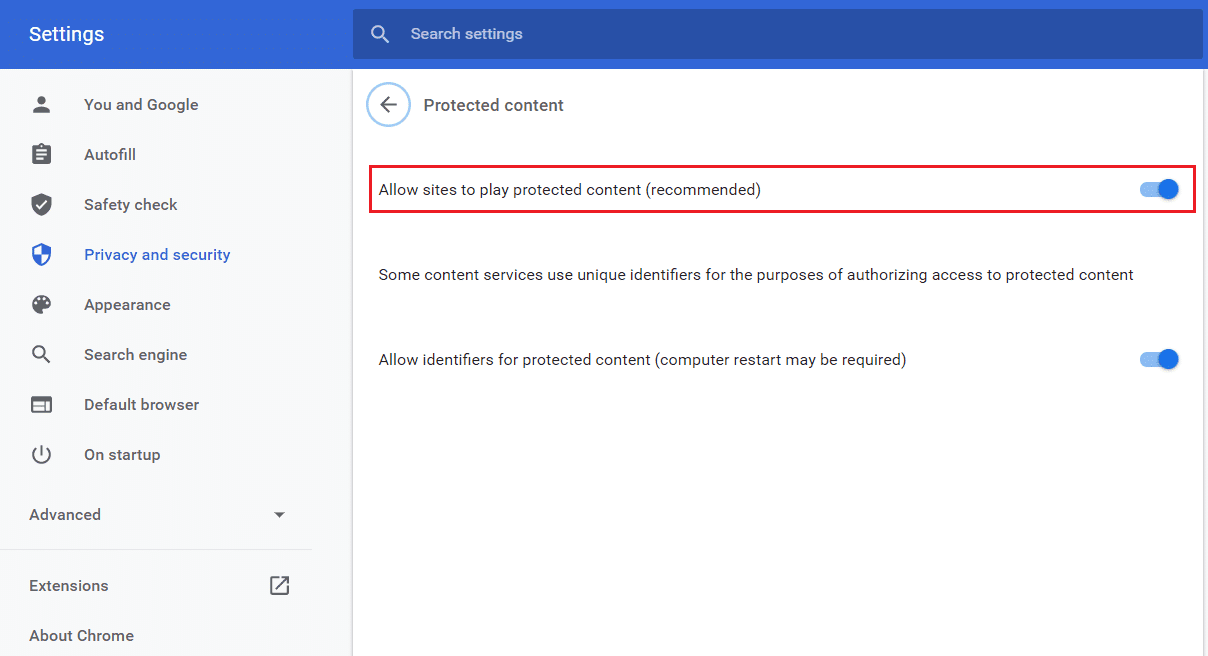
Pour Mozilla Firefox :(For Mozilla Firefox:)
1. Ouvrez le lecteur Web Spotify . Cliquez sur l' icône du bouclier(shield) sur le côté gauche de la barre d'adresse.
2. Ensuite, désactivez la bascule à côté de Protection améliorée contre le suivi(disable the toggle next to Enhanced Tracking Protection) .
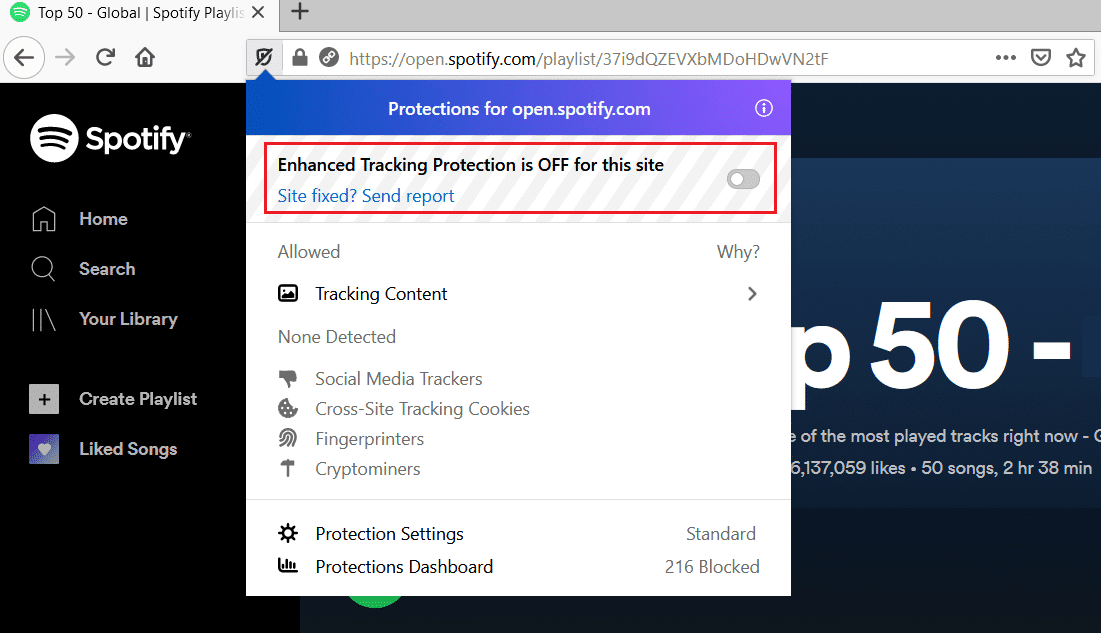
Méthode 5 : Utilisez le lien de la chanson(Song Link) pour ouvrir Spotify Web Player
Suivez ces étapes pour ouvrir le lecteur Web Spotify(Spotify web) via un lien de chanson. Cela débloquera votre lecteur Web Spotify(Spotify web) pour résoudre le problème du lecteur Web Spotify(Spotify web) .
1. Ouvrez l' application Web Spotify sur votre navigateur préféré.
2. Recherchez n'importe quelle chanson(song) et faites un clic droit dessus pour faire apparaître le menu contextuel(pop-up menu) .
3. Cliquez sur Share -> Copy Song Link .
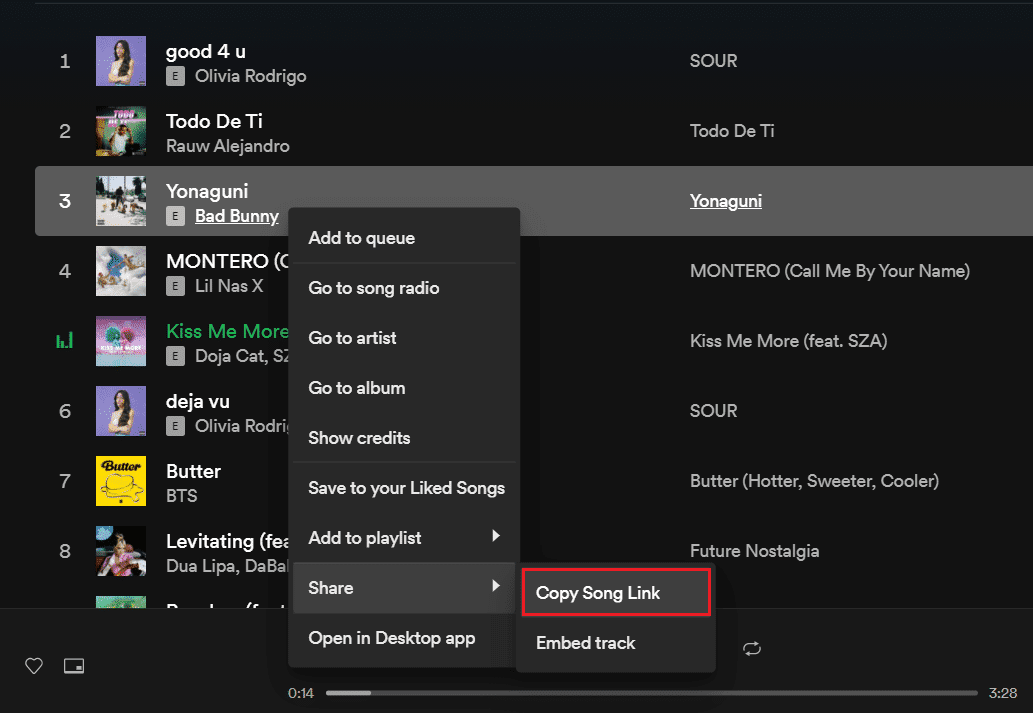
4. Collez(Paste) le lien dans la barre d'adresse du navigateur en haut de l'écran en appuyant sur les CTRL + V ou en cliquant avec le bouton droit et en sélectionnant l'option Coller.
5. Appuyez sur Entrée(Enter) et la chanson devrait commencer à jouer automatiquement.
S'il ne se lance pas automatiquement, essayez le correctif suivant pour corriger le problème "Le lecteur Web Spotify ne se lance pas"( ‘Spotify web player won’t play’) .
Lisez également : (Also Read:) 3 façons de modifier l'image de profil Spotify (guide rapide)(3 Ways to Change Spotify Profile Picture (Quick Guide))
Méthode 6 : Vérifiez l'appareil utilisé pour lire la musique Spotify(Method 6: Check the device used to play Spotify music)
Il est possible que Spotify diffuse(Spotify) votre chanson sur un autre appareil. Si tel est le cas, son lecteur Web Spotify fonctionne correctement, mais les chansons ne seront pas lues. (Spotify)Étant donné que vous ne pouvez pas utiliser votre compte pour écouter de la musique sur deux appareils simultanément, vous devez vous assurer de lire Spotify via votre appareil. Les autres appareils, s'ils sont connectés, doivent être supprimés comme suit :
1. Ouvrez l' application Web Spotify sur votre navigateur.
2. En bas à droite de l'écran, cliquez sur l' icône de l'ordinateur et du haut-parleur(computer and speaker icon) située à côté de la barre de volume.
3. Ce faisant, la fenêtre Se connecter à un appareil(Connect to a device ) apparaîtra.
4. L'appareil surligné en vert(highlighted in green) est celui sur lequel Spotify diffuse(Spotify) de la musique.
5. Si plusieurs appareils sont répertoriés, assurez-vous de sélectionner l'appareil(select the device) sur lequel vous souhaitez écouter de la musique.
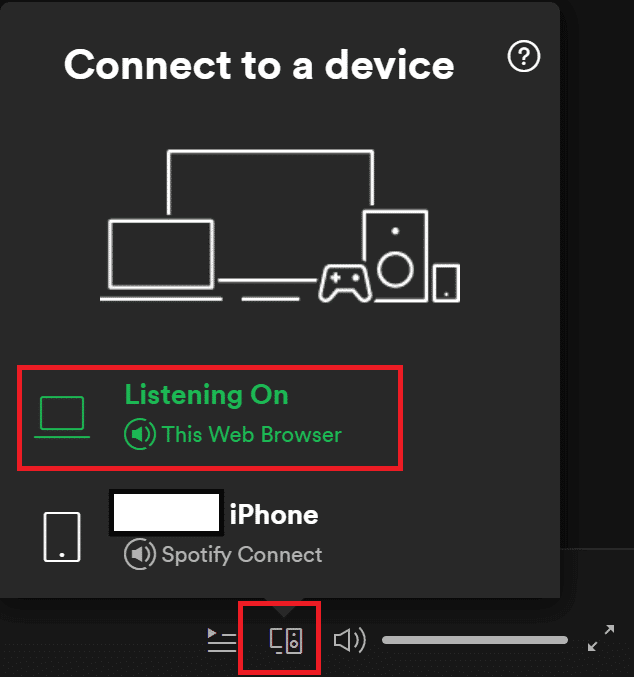
Recommandé:(Recommended:)
- Comment effacer la file d'attente dans Spotify ?(How to Clear Queue in Spotify?)
- 3 façons d'ajouter une pochette d'album au MP3 dans Windows 10(3 Ways to Add Album Art to MP3 in Windows 10)
- Correction de NET :: ERR_CONNECTION_REFUSED dans Chrome(Fix NET::ERR_CONNECTION_REFUSED in Chrome)
- Afficher la photo de profil dans la réunion Zoom au lieu de la vidéo(Show Profile Picture in Zoom Meeting Instead of Video)
Nous espérons que ce guide vous a été utile et que vous avez pu résoudre le problème (fix) du lecteur Web Spotify qui ne lit pas les chansons(Spotify web player won’t play songs) . Si vous avez d'autres questions ou suggestions, assurez-vous de les laisser dans la section des commentaires ci-dessous.
Related posts
Fix Spotify Web Player non Working (Step par étape Guide)
Comment réparer Spotify Web Player ne fonctionne pas
Fix Facebook Home Page Wo ne charge pas Properly
Connect à WhatsApp Web? Fix WhatsApp Web ne fonctionne pas!
Comment Fix Avast Web Shield Wo n't Allumez
Fix League sur Legends Black Screen à Windows 10
Fix Instagram ne me laissera pas suivre anyone issue
Fix Windows 10 Updates Wo Not Install Error
Fix Galaxy Tab A ne s'allume pas
Fix Minecraft Error Échec de la Write Core Dump
Amazon Fire Tablet Wo n't Activer? Top 6 Ways pour y remédier
5 Ways à Fix Safari Wo n't Ouvert le Mac
Fix io.netty.channel.abstractChannel $ AnnotatedConnectException Error in Minecraft
Comment Fix Tumblr Images Non Loading Error
Fix Internet error sur PUBG mobile Apps
Comment 08138854 sur DirectV
Fix Facebook Messenger Waiting pour Network Error
Fix Malwarebytes La protection web en temps réel ne sera pas Turn sur Error
Fix Windows Media Player Media library est une erreur corrompue
Comment 0720414 ne fonctionne pas
